- Klicken Sie im Ordner Blöcke mit der rechten Maustaste auf die Blockdefinition Worm Gear Assy, und wählen Sie Eigenschaften.
- Wählen Sie als Linienfarbe die Option Magenta aus, und klicken Sie auf OK. Beide Exemplare des Blocks Worm Gear Assy werden nun in der Farbe Magenta dargestellt, um das neue Standardformat wiederzugeben.
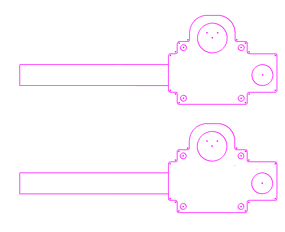
- Überschreiben Sie anschließend das Standardformat. Klicken Sie mit der rechten Maustaste auf das Exemplar Worm Gear Assy:1, und wählen Sie Eigenschaften.
- Wählen Sie als Linienfarbe die Option Blau aus, klicken Sie auf OK, und klicken Sie dann zum Aufheben der Auswahl in das Grafikfenster. Das Exemplar wird nun blau dargestellt.
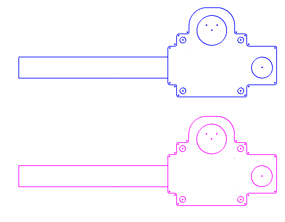
- Ändern Sie auf die gleiche Weise die Farbe des Exemplars Worm Gear Assy:2 in Rot.
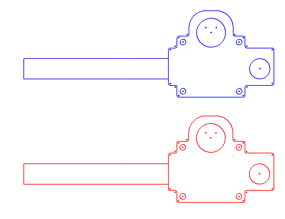
- Öffnen Sie Skizze1.
- Klicken Sie in der Multifunktionsleiste auf
Registerkarte Skizze
 Gruppe Format
Gruppe Format
 Skizzeneigenschaften
Skizzeneigenschaften
 .
. - Klicken Sie in der Werkzeugleiste Skizzeneigenschaften auf die Schaltfläche Formatierung ein/aus
 zum Wechseln zwischen dem Standardformat für die Blockdefinition und dem von Ihnen angewendetem Format. Das Standardformat wird angezeigt, wenn das Kontrollkästchen aktiviert ist.
zum Wechseln zwischen dem Standardformat für die Blockdefinition und dem von Ihnen angewendetem Format. Das Standardformat wird angezeigt, wenn das Kontrollkästchen aktiviert ist. - Löschen Sie das Exemplar Worm Gear Assy:2.
- Setzen Sie die geometrischen Eigenschaften Linienfarbe für die Blockdefinition Worm Gear Assy und das Exemplar Worm Gear Assy:1 auf Standard zurück.
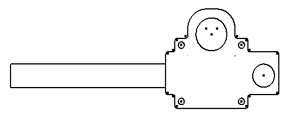
Sie können die Blockeigenschaften auch aktualisieren, um die Position des Einfügepunkts, die Sichtbarkeit, den Blocknamen und die Beschreibung zu ändern. Alle Änderungen werden an der Blockdefinition vorgenommen und auf die Blockexemplare übertragen, ebenso wie bei anderen Blockbearbeitungen.
- Doppelklicken Sie auf das Exemplar Connecting Rod:1.
- Klicken Sie in das Grafikfenster, und vergewissern Sie sich, dass keine Geometrie ausgewählt ist.
- Wenn keine Geometrie ausgewählt ist, klicken Sie mit der rechten Maustaste auf eine freie Fläche im Grafikfenster und wählen Blockeigenschaften aus.
- Klicken Sie auf Auswählen, und definieren Sie den Einfügepunkt neu. Der Einfügepunkt gibt beim Einfügen des Exemplars in die Skizze den Verbindungspunkt zwischen dem Cursor und dem Blockexemplar an.
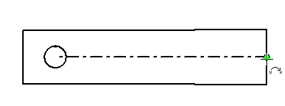
- Ändern Sie den Namen in Rod.
- Klicken Sie auf OK. Der Name der Blockdefinition wird in Rod geändert, und der Name des Exemplars ändert sich in Rod:1.
- Verwenden Sie die Blockeigenschaften, um den Namen wieder in Connecting Rod zu ändern.
- Klicken Sie mit der rechten Maustaste, und wählen Sie Blockbearbeitung abschließen.Anmerkung: Sie können alternativ auch auf den Browser-Knoten Skizze1 doppelklicken, um die Bearbeitung des Blocks zu beenden und zu der Skizze zurückzukehren.
- Beenden Sie die Skizze, und speichern Sie die Datei.
Sie können bestimmte geometrische Eigenschaften auf Skizzenblockdefinitionen und -exemplare anwenden. Die in der Skizzenblockdefinition aktiven geometrischen Eigenschaften werden als Standardeigenschaften für die Exemplare verwendet. Sie können jedoch wie bei anderer Skizziergeometrie das Standardformat für die Skizzenblockexemplare überschreiben. Verwenden Sie diese Funktion, um spezifische Exemplare in der Skizze zu unterscheiden.